Passcape ISO Burner: Windows 10에서 ISO 파일을 구울 수 있는 휴대용 도구
Passcape ISO Burner 는 (Passcape ISO Burner)Windows 용 무료 휴대용 소프트웨어로 ISO 이미지 파일을 CD/DVD/USB 로 쉽게 구울 수 있습니다 . 또한 컴퓨터에 저장된 ISO 이미지에서 부팅 가능한 디스크 또는 부팅 가능한 USB 드라이브 를 만들 수 있습니다. CD/DVD 하드웨어 장치가 연결되어 있지 않아도 프로그램을 사용할 수 있는 직접 하드웨어 액세스 기능이 있습니다 .
Windows 10용 Passscape ISO 버너
파스스케이프 ISO 버너(Passcape ISO Burner) 의 멋지고 단순한 인터페이스는 사용이 매우 간편하며 누구나 사용할 수 있도록 설계되었습니다. ISO 굽기 의 전 과정은 단계별로 나누어져 있으며 Wizard 형태로 제공 됩니다.
첫 번째 단계에서는 하고 싶은 일을 선택해야 합니다. 다음과 같은 다섯 가지 옵션을 사용할 수 있습니다.
- Burn ISO to CD/DVD : 부팅 사양을 포함 하여 ISO 파일 의 내용을 CD/DVD /DVD 에 쓰기만 하면 됩니다.
- Burn ISO to CD/DVD using external CD Burning Program: 이 기능은 다른 프로그램을 사용하여 CD/DVDISO 확장 과 관련된 프로그램이 있어야 합니다 .
- 부팅 가능한 USB 디스크 만들기:(Create Bootable USB Disk: ) 이 기능을 사용하면 ISO 이미지 에서 부팅 가능한 USB 드라이브 를 만들 수 있습니다.
- 디스크 폴더에 ISO 이미지 압축 풀기: 이 기능을 사용하여 (Unpack ISO image to disk folder: )ISO 파일의 내용을 로컬 폴더로 추출할 수 있습니다 .
적절한 옵션을 선택했으면 ISO 파일 을 검색하고 다음(Next) 을 클릭하여 계속 진행해야 합니다.
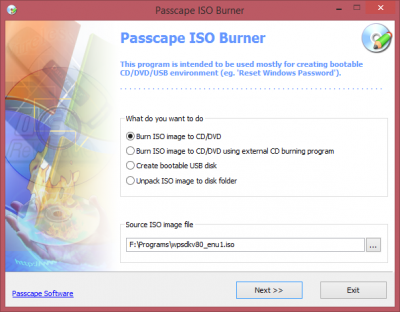
이제 다음 단계에서 ISO 파일 의 내용을 복사할 장치(Device) 를 선택해야 하며 장치를 선택한 후 '굽기' 버튼을 누르면 굽기 프로세스가 시작됩니다. 부팅 가능한 USB를 만들거나 ISO 파일의 압축을 푸는 경우에도 동일한 단계를 따라야 합니다.
소프트웨어는 ISO 자체에서 부팅 사양을 자동으로 선택하고 사용 가능한 부팅 사양이 없으면 프로그램에서 이에 대해 알리고 계속할지 여부를 묻습니다.
부팅 가능한 USB(USB) 드라이브를 만드는 동안 대상 PC의 펌웨어 인터페이스를 선택하여 USB 가 특정 인터페이스에서 인식되도록 할 수 있습니다. 현재로서는 BIOS(BIOS) 및 UEFI 를 지원 하며 펌웨어 인터페이스를 모르는 경우 사용할 수 있는 다른 옵션이 있습니다.
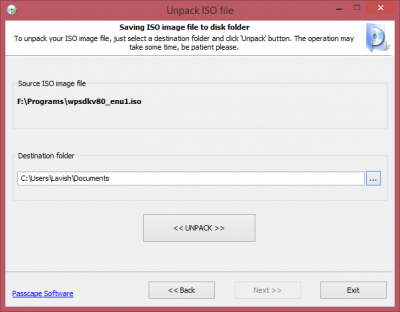
전반적으로 소프트웨어는 훌륭하고 작동하기 쉽고 완벽하게 작동합니다. 그것은 휴대가 가능하기 때문에 그것을 가지고 다닐 수 있으며 레지스트리를 변경하지 않으며 다시 제거하는 데 소란을 피우지 않습니다. 당신이 원하는 시간과 장소에서 그냥 실행하세요. (Just)다시 한 번 인터페이스는 훌륭하고 훌륭하며 프로그램에는 괴짜 구성이 전혀 필요하지 않습니다.
여기(here)(here) 를 클릭 하여 패스스케이프 ISO 버너(Passcape ISO Burner) 를 다운로드 하십시오 . 내 Windows 10 에서 잘 작동했습니다 .
Related posts
Windows 10에 대한 Best Free ISO Burners
Watch 디지털 TV 및 Windows 10 ProgDVB Windows 10 듣기
Ashampoo WinOptimizer는 Windows 10을 최적화하는 자유 소프트웨어입니다
Best 무료 Barcode Scanner software Windows 10
Convert EPUB MOBI - Windows 10 용 무료 컨버터 도구
Storurl : Windows 10의 Cross-browser Bookmark Manager
Windows 10에 대한 Best Free Drawing software 당신의 예술가를 가져올 수 있습니다
설치 프로그램을 Windows 10에서 다른 드라이브로 이동하는 방법
Windows 10에서 System Information를 편집하거나 변경하는 방법
5 무료 WebP viewer Windows 10 PC 용 소프트웨어
Reduce Windows 10에서 산만 함; Blackout computer screen의 일부!
무료 PDF Compressor Windows 10에서 PDF file 크기를 줄이려면
Windows 10 PC and Android Phone에 대한 Best IP Camera apps
VirtualDesktopManager : Windows 10 관리 도구 Virtual Desktops
Windows 10에 FilelistCreator을 사용하여 Files and Folders 목록을 만듭니다
PowerISO를 사용하여 Windows 10에 CUE & BIN 파일을 여는 방법
Windows 10의 Zoom Investment Portfolio Manager
SnapTimer는 Windows 10의 무료 Countdown Timer software입니다
Best Windows 10 무료 Molecular Modeling software
Puran 유틸리티 : Windows 10 용 Freeware Optimization Suite
